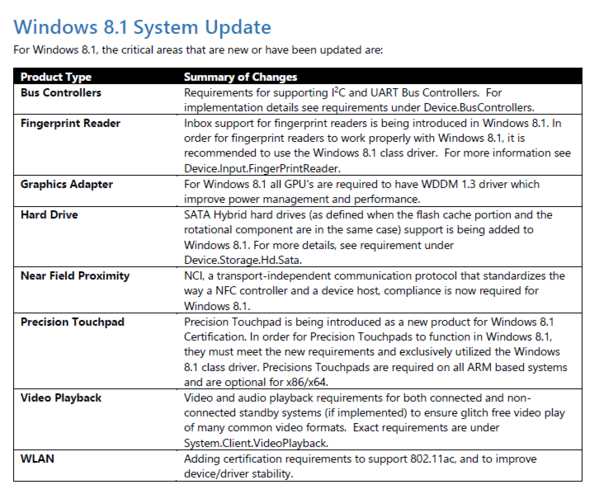- Vidieť chybu csc.exe nie je veľmi zábavné, ale táto príručka vám určite pomôže rýchlo ju vyriešiť.
- Ak chcete začať tento problém riešiť, skontrolujte, či sa súbor CSC.exe nachádza v Správcovi úloh.
- Navštívte a preskúmajte naše dôkladné informácie Centrum opráv na chyby systému Windows 10 pre viac ľahko sledovateľných sprievodcov.
- Pozrite sa na naše podrobné informácie Opravte sekciu o chybách súboru Exe pre viac príručiek k tejto téme.

Tento softvér udrží vaše ovládače v prevádzke a zaistí vám tak bezpečnosť pred bežnými chybami počítača a zlyhaním hardvéru. Skontrolujte všetky svoje ovládače teraz v 3 jednoduchých krokoch:
- Stiahnite si DriverFix (overený súbor na stiahnutie).
- Kliknite Spustite skenovanie nájsť všetky problematické ovládače.
- Kliknite Aktualizácia ovládačov získať nové verzie a vyhnúť sa poruchám systému.
- DriverFix bol stiahnutý používateľom 0 čitateľov tento mesiac.
Môže sa zobraziť chyba csc.exe z dôvodu neúspešných zmien pri inštalácii
Microsoft Visual Studio Kompilátor príkazového riadku .NET alebo Visual C # počas spustenia aktualizácie alebo dokonca počas rekonfigurácie systému.Ak narazíte na chybu csc.exe, musíte podniknúť príslušné kroky na vyriešenie problému, pretože sa automaticky vypol počítačový systém. Aby ste sa vyhli ďalšiemu poškodeniu vášho počítača Naučte sa opraviť chybu csc.exe pomocou tejto príručky nižšie.
Ako môžem opraviť chybu csc.exe v systéme Windows?
1. Skontrolujte, či súbor CSC.exe pracuje v procesoch
- Okno Správca úloh spustíte stlačením klávesu CTRL+ ALT + klávesy Odstrániť.
- Klikni na Správca úloh možnosť spustenia programu.
- Klikni na Procesytaba posúvajte zobrazenie, kým nenájdete csc.exe.
- Pravým tlačidlom myši kliknite na súbor csc.exe a vyberte Vlastnosti.
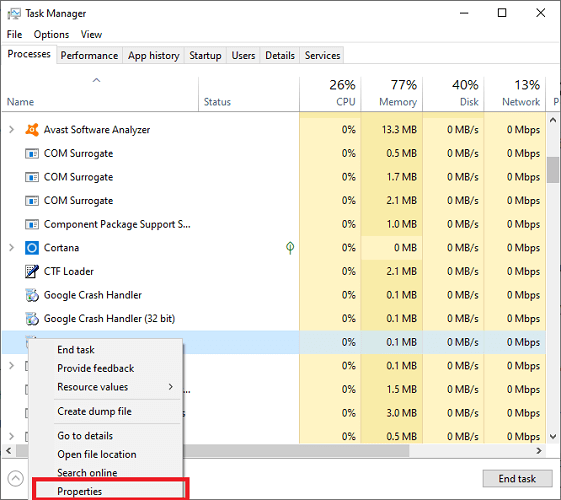
- Ak je tento súbor k dispozícii na c: \ windows alebo c: \ windows \ system32 umiestnenie cesty, potom je to určite zlý program. Veľkosť súboru je zvyčajne 48 kB.
Poznámka: Pretože sa nám podarilo identifikovať problém pomocou vyššie popísaného riešenia, môžete teraz preskúmať ďalšie riešenia tohto problému.
2. Vykonajte Windows Update na vyriešenie chyby csc.exe
- Stlačením tlačidla Windows otvorte ponuku Štart.
- Typ Aktualizácia do vyhľadávacieho dialógového okna a stlačte vstúpiť.
- Kliknite skontrolovať aktualizácie keď sa otvorí dialógové okno aktualizácie systému Windows.
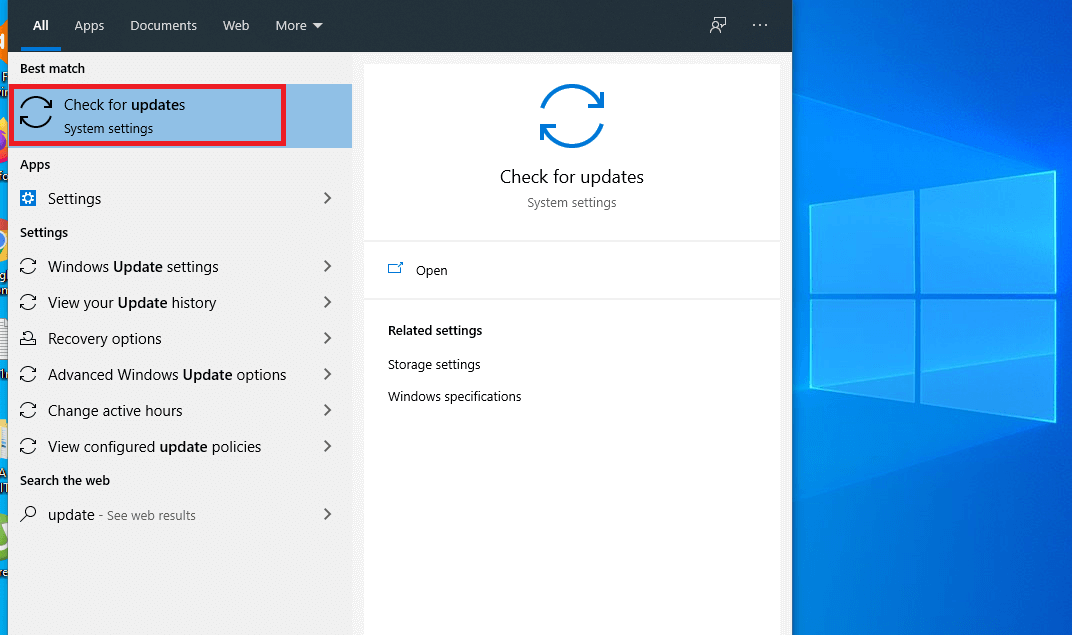
-
Kliknite na janstall aktualizácie.
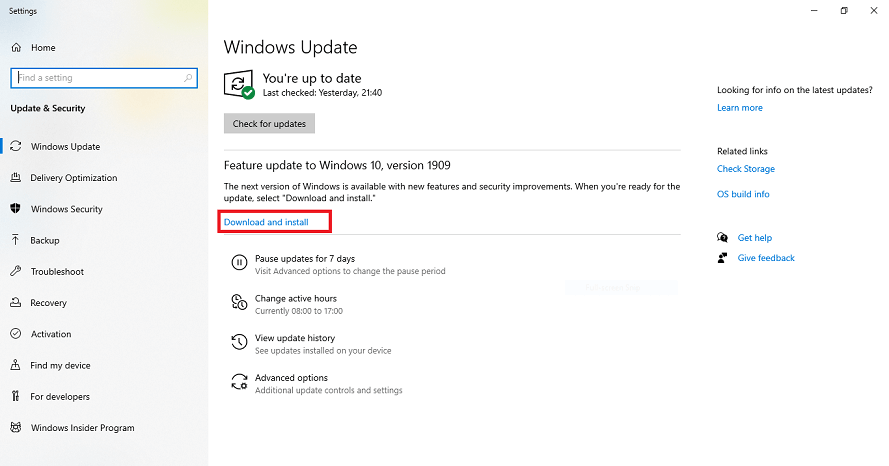
- Po dokončení inštalácie aktualizácie reštartujte počítač.
3. Vykonajte obnovenie systému
V prípade, že máte stále prístup k pracovnej ploche, môžete vrátiť systémové zmeny pomocou bodu obnovenia pomocou týchto krokov:
- Prejdite do ponuky Štart systému Windows stlačením tlačidla Štart systému Windows.
- Ďalej zadajte obnovenie systému v dialógovom okne vyhľadávania.
- Zobrazí sa výsledok vyhľadávania Obnovenie systému. Kliknite na ňu.
- Na karte ochrana systému kliknite na ikonu Obnovenie systému tlačidlo.
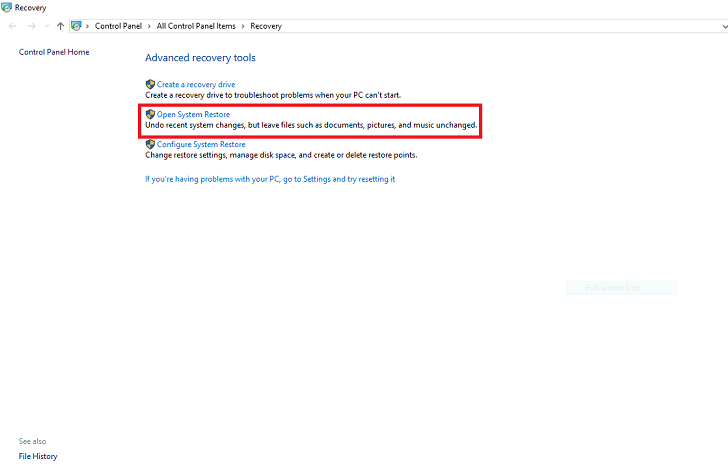
- Pokračujte výberom možnosti Ďalšie tlačidlo.
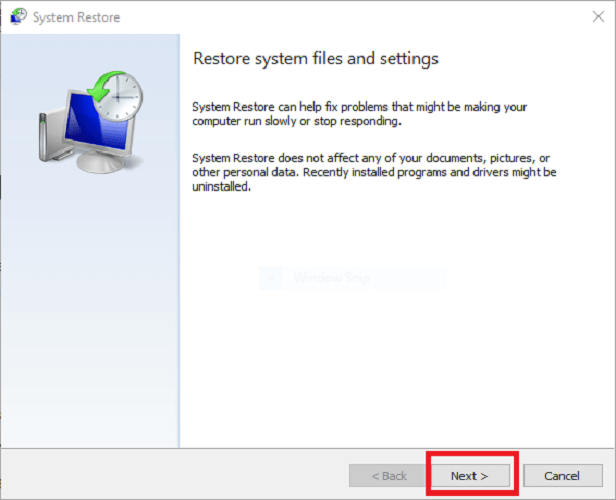
- Vyberte bod obnovenia pred chyba csc.exe došlo.
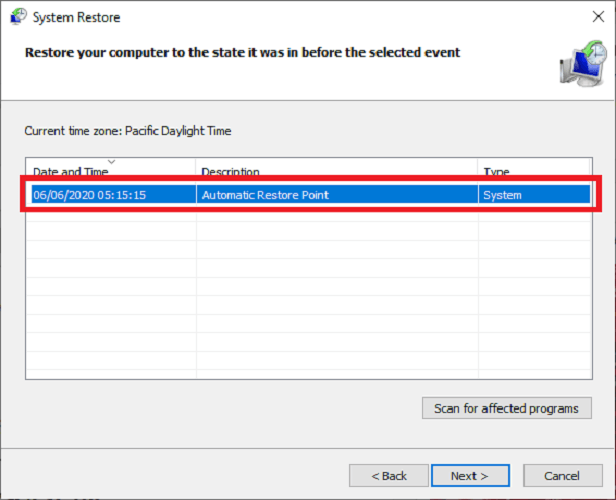
- Ak chcete zobraziť aplikácie, ktoré sa stratia pred vytvorením bodu obnovenia, vyberte položku Vyhľadajte príslušné programy tlačidlo.
- Ďalej vyberte ikonu Zavrieť a kliknite na Ďalšie.
- Kliknite na ikonu Skončiť tlačidlo.
Poznámka: Obnova systému vráti váš počítač do predchádzajúceho funkčného stavu. Po dokončení krokov.
4. Znova zaregistrujte súbor csc.exe v počítači so systémom Windows
Ak chcete vykonať túto úlohu, musíte si stiahnuť a nainštalovať .NET framework z webovej stránky spoločnosti Microsoft. Zahŕňa kompilátor C #, ktorý je označený ako csc.exe
- Prejdite do ponuky Štart a do vyhľadávacieho dialógového okna zadajte príkaz Spustiť.
- Pri spustení systému Windows otvorte typ v cmd a stlačte kláves Enter.

- Typ regsvr32csc.exe a stlačte Zadajte ešte raz.
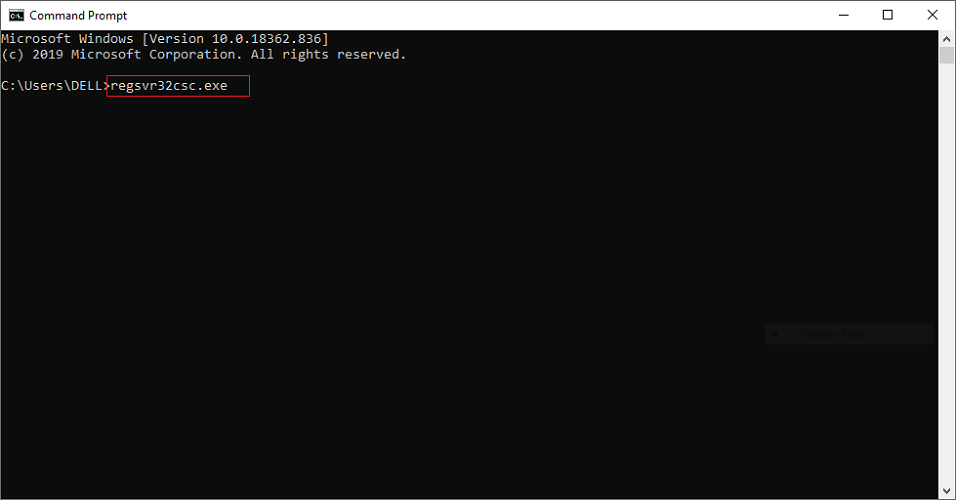
- Dokončite proces reštartovaním systému.
V mnohých podobných prípadoch nahradenie poškodeného alebo chýbajúceho súboru csc.exe pomohlo opraviť chybu csc.exe. Dúfame, že sa vám touto príručkou podarilo vyriešiť aj tento problém.
Neváhajte a zanechajte komentáre pod touto príručkou pre priamu interakciu s našim tímom.

![Vaša telefónna aplikácia sa nepripojí k telefónu [TECHNICIAN FIX]](/f/fc774fac300a076299bbd3a4824f2adf.jpg?width=300&height=460)